Proe三维训练三百四十三简单三维
1、如下图示,
打开Proe软件,新建一缺省的实体零件
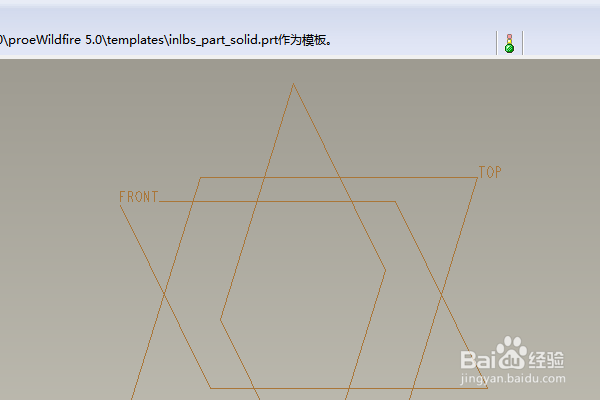
2、如下所示,
执行【拉伸——放置——定义——front面——草绘】,直接进入草绘。
激活矩形命令,画一个正方形,
双击修改尺寸:边长100,边距离轴50,
点击√,完成并退出草绘。
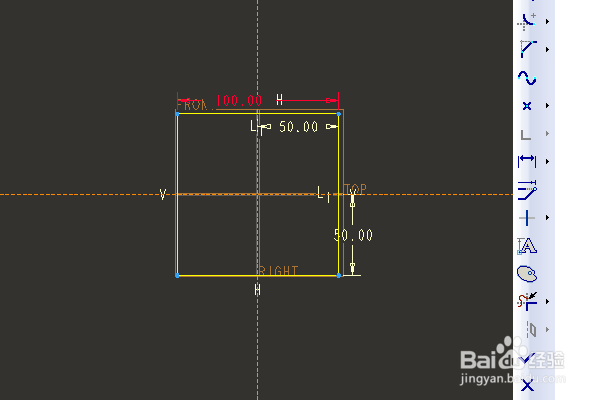
3、双击修改拉伸高度为20,
回车,完成并结束本次拉伸操作。
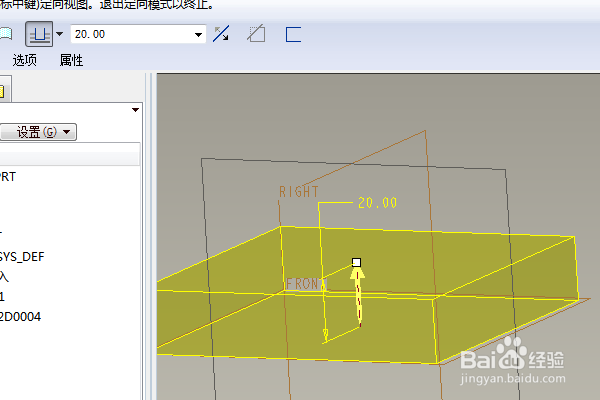
4、如下所示,
执行【旋转——位置——定义——top面——草绘】,直接进入草绘。
激活中心线命令,点击原点,画一个与横轴重合的中心线,
激活圆命令,画一个圆,双击修改直径为50,
激活直线命令,连接圆的端点,
激活删除段命令,删除正圆成扇形,
点击√,完成并退出草绘。
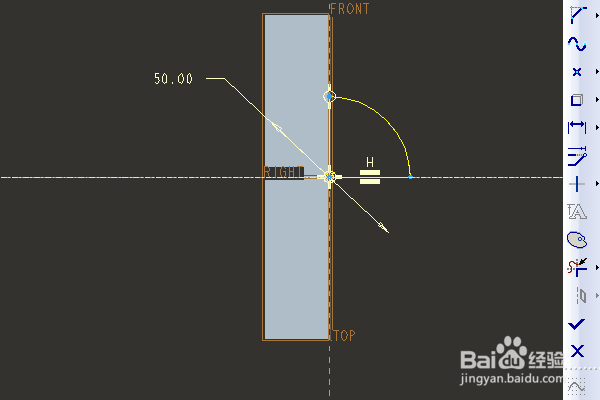
5、回车,完成并结束本次旋转操作。
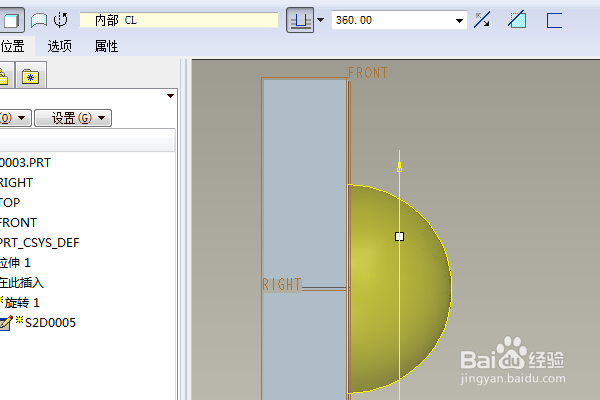
6、点击工具栏中的倒圆角命令,
设置半径为R25,
点击实体中的边线和交线,
回车,完成并结束本次倒圆角操作。
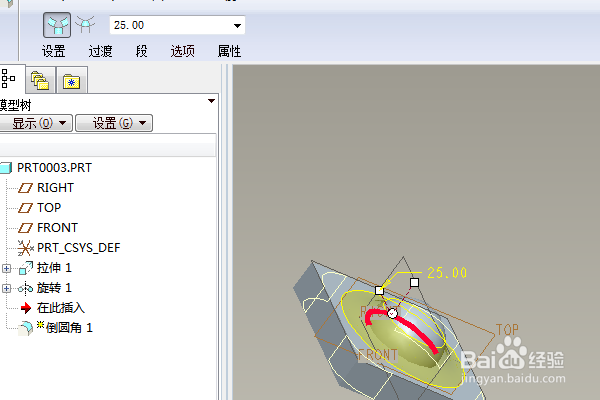
7、点击工具栏中的抽壳命令 ,
设置厚度为5,点击实体底面,
回车,完成并结束本次抽壳操作。
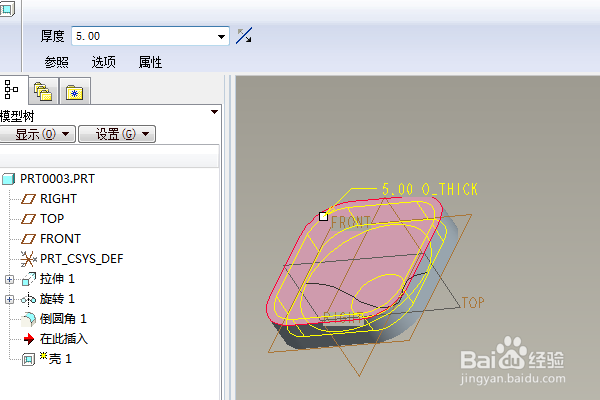
8、隐藏所有的基准,
给实体底面指定红色,
至此,
这个简单实体就创建完成,
本次训练结束。

声明:本网站引用、摘录或转载内容仅供网站访问者交流或参考,不代表本站立场,如存在版权或非法内容,请联系站长删除,联系邮箱:site.kefu@qq.com。
阅读量:49
阅读量:103
阅读量:57
阅读量:125
阅读量:88